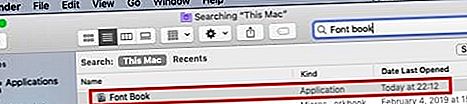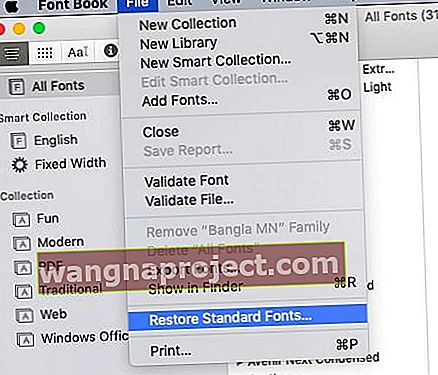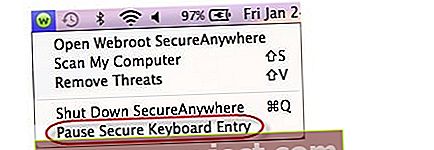Niektórzy użytkownicy mają problemy z uruchomieniem swoich emotikonów na MacBooku po aktualizacji do systemu macOS Mojave. Użytkownicy zgłaszali, że emotikony nie pojawiają się podczas pisania lub całkowicie ich nie ma na MacBooku.
Emoji to bardzo powszechny sposób na nadanie charakteru naszej komunikacji. Chociaż wielu użytkowników używa emotikonów na swoim iPhonie lub iPadzie, wielu użytkowników nie zdaje sobie sprawy, że możesz z łatwością używać emoji na swoim MacBooku bez konieczności używania klawiatury emoji innej firmy.
ZWIĄZANE Z:
- Jak dodać ulubione emotikony, aby uzyskać szybki dostęp, i inne porady dotyczące emotikonów na MacBooku
- iPhone Predykatywny tekst / emotikony nie działa, jak to naprawić
- Nowy rok, nowe poprawki optymalizacji wydajności i pamięci masowej Twojego MacBooka
Jak naprawić problem z brakującymi emoji na komputerze MacBook
Jeśli masz problem z brakującymi emoji, oto kilka wskazówek, które powinny pomóc w rozwiązaniu tego problemu. Zdecydowanie zalecamy wypróbowanie procesu „Przywracanie książki czcionek”, jeśli wykonałeś już podstawowe rozwiązania tego problemu.
- Spróbuj przytrzymać kombinację Ctrl + Command + Spacja, aby sprawdzić, czy skrót klawiaturowy jest w stanie uruchomić okno Emoji i symboli (wyskakujące okno przeglądarki znaków)
- Jeśli problem zaczął się pojawiać natychmiast po uaktualnieniu systemu macOS, uruchom ponownie MacBooka w trybie awaryjnym
- Uruchom lub uruchom ponownie komputer Mac, a następnie natychmiast naciśnij i przytrzymaj klawisz Shift. Na wyświetlaczu pojawi się logo Apple. Zwolnij klawisz Shift, gdy zobaczysz okno logowania. Teraz będziesz w trybie awaryjnym.
- Wyjdź z trybu awaryjnego, normalnie uruchamiając ponownie MacBooka. Po uruchomieniu sprawdź i zobacz, czy możesz używać emotikonów
- Większość problemów związanych z emotikonami jest bezpośrednio związanych z książką czcionek na MacBooku. Postępuj zgodnie z instrukcjami, aby przywrócić album z czcionkami.
- Otwórz aplikację Finder i wyszukaj „Album z czcionkami”
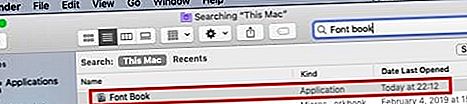
- Kliknij dwukrotnie, aby uruchomić aplikację Album z czcionkami
- Następnie kliknij Plik w górnym menu i wybierz `` Przywróć standardowe czcionki ''
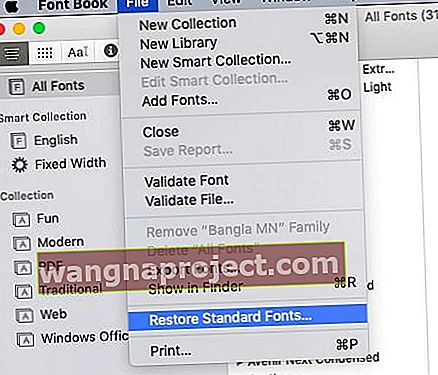
- Uruchom ponownie MacBooka
Teraz powinieneś być w stanie zlokalizować emotikony i nie powinieneś widzieć żadnych brakujących emotikonów na MacBooku.
Problem z emoji na MacBooku z funkcją TouchBar
Jest jedno zastrzeżenie do powyższej sekwencji kroków. Dotyczy to tylko użytkowników, którzy używają MacBooka Pro z TouchBar.
Firma Apple zasugerowała, że użytkownicy MacBooka Pro z funkcją paska dotykowego powinni sprawdzić i sprawdzić, czy używają Webroot. Jest to znany problem polegający na tym, że Webroot może zakłócać używanie emotikonów i znaki akcentowane.
Zgodnie z Apple, musisz wykonać te kroki, aby zacząć używać emoji.
Wykonaj następujące kroki, aby rozwiązać problem:
- Kliknij ikonę Webroot SecureAnywhere na pasku menu.
- Wybierz Wstrzymaj bezpieczne wprowadzanie z klawiatury.
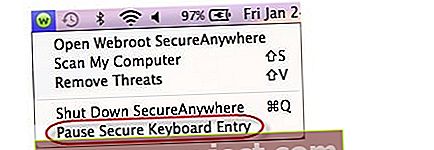
- Po wstrzymaniu bezpiecznego wprowadzania klawiatury powinno być możliwe ponowne używanie emotikonów na MacBooku.
Mamy nadzieję, że ten krótki artykuł okazał się pomocny. Daj nam znać w komentarzach poniżej, jeśli masz jakieś pytania lub chcesz podzielić się ulubioną wskazówką dotyczącą używania emotikonów na MacBooku.